Заблокированное устройство может стать неожиданным препятствием для вас в повседневной жизни. Однако существует множество способов, которые помогут решить эту проблему. Узнайте, как разблокировать телефон, если забыли пароль или графический ключ. Рассмотрите различные методы восстановления доступа к вашему устройству.
Познавательная статья: Как установить украинский язык на телефоне — 2 варианта для Android и Iphone

Причины блокировки телефона и методы их устранения
Как разблокировать телефон, если забыл код — этот вопрос часто задают тысячи пользователей. Он возникает из-за того, что эта проблема вызывает множество неудобств. Однако, чтобы избежать подобных ситуаций, некоторые могут просто игнорировать установку блокировки. А этого делать не стоит, ведь блокировка — это первый шаг к защите личных данных! Забытый пароль или отсутствие блокировки вообще — признаки уязвимости вашего устройства. Используя надежные пароли и биометрическую защиту, вы можете предотвратить доступ к важным данным, как личным, так и рабочим или любым другим.
В целом блокировка телефона может быть вызвана автоматическими попытками защиты устройства от злоумышленников. Кроме того, к причинам блокировки относятся:
- ошибочный ввод пароля несколько раз;
- неудачная попытка ребенка получить доступ к телефону;
- неправильная установка новой прошивки устройства.
Заблокированный телефон — это неудобно, но такое может случиться по ряду причин:
- пользователь забыл пароль, графический ключ или PIN-код устройства;
- система автоматически активировала блокировку из-за подозрительной активности;
- данные учетной записи Google или Apple ID были введены неправильно.
Итак, если вы столкнулись с такой проблемой, что делать, если заблокирован телефон? В этом случае вы можете воспользоваться одним из следующих методов:
- Попробуйте вспомнить пароль или PIN-код. Часто помогает повторение возможных комбинаций.
- Используйте резервные методы разблокировки, такие как учетная запись Google, Smart Lock или Apple ID.
- Обратитесь в сервисный центр, если другие методы не сработали.
Итак, как самостоятельно выполнить задачу разблокировки телефона? Читайте далее о различных методах.
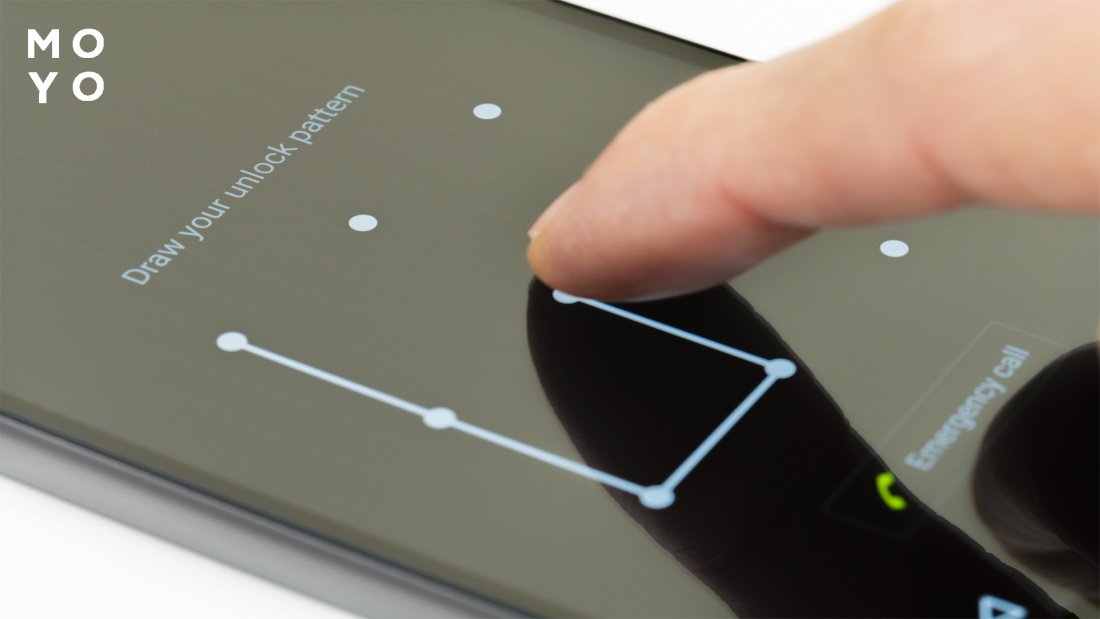
Читайте: Как поменять язык Фейсбук на украинский — мануал на 5 шагов для Android и iPhone
Разблокировка Android-смартфона: все способы для разных версий
Чтобы разобраться с вашей проблемой и выбрать наиболее удобный способ, следует сначала определить типы блокировок.
Они бывают такими:
- экранный пароль;
- блокировка с помощью IMEI;
- блокировка через производителя (Find My Device, iCloud).
Современные телефоны выпускаются различными брендами, и в каждом случае присутствуют свои особенности блокировки. Например, на смартфонах Samsung следует использовать Find My Mobile, а на iPhone — функцию «Локатор» в iCloud. Однако вы можете столкнуться с обновленными методами. Новейшие прошивки поддерживают разблокировку через специальные инструменты производителя.
Для примера процесса решения проблемы рассмотрим устройства Android 12-15 версий. Вот как можно разблокировать телефон таких типов:
- откройте Find My Device через браузер;
- войдите в свой Google-аккаунт;
- выберите «Сброс настроек» для разблокировки устройства;
- добавьте информацию о Smart Lock для автоматического входа.
Однако на Android есть несколько вариантов разблокировки в зависимости от версии системы. Например, использование учетной записи Google для разблокировки:
- введите несколько раз неправильный пароль;
- когда появится кнопка «Забыли пароль?», нажмите на нее;
- войдите в свой аккаунт Google.
Вы также можете на Андроиде удалить пароля через заводские настройки:
- войдите в Recovery Mode (зависит от модели телефона);
- выберите пункт «Wipe data/factory reset»;
- подтвердите действие.
Как разблокировать телефон с помощью Smart Lock? Если активирована эта программа, система может разблокировать телефон через доверенные устройства или места.
Познавательная статья: Google Lens — что это в 2 словах: особенности установки и 10 функций приложения

Как разблокировать телефон без пароля
Вы можете сделать это с помощью экстренного вызова. Этот способ удобно использовать в паре с разблокировкой через аккаунт Google. Экстренный вызов поможет подключиться к сети, если смартфон остался без интернета. Порядок действий:
- нажмите «Экстренный вызов»;
- наберите цифры ##7378423##;
- выберите Service Test — Wlan;
- подключитесь к Интернету или доступному Wi-Fi;
- авторизуйтесь в Google и разблокируйте смартфон через электронную почту.
Вот сколько различных методов помогает вам решить проблему и снова сделать ваше устройство доступным для комфортного использования.
Как разблокировать телефон, если забыл графический ключ
Графический ключ можно сбросить через Google или заводские настройки, то есть воспользоваться методами, перечисленными выше. Если ничего не помогает, нужно обратиться в официальный сервисный центр производителя вашего устройства.
Наглядно и по сути: Как скачать видео с YouTube: 3 способа для компьютера и 2 варианта для телефона
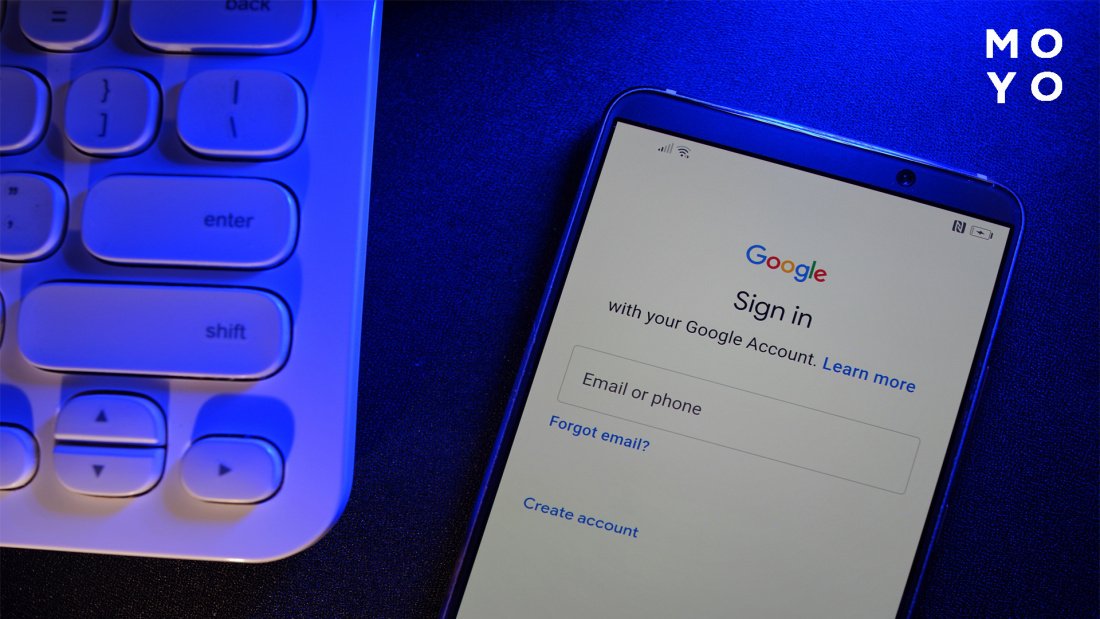
Как разблокировать iPhone с помощью iCloud и других сервисов
В зависимости от вашей версии iOS методы могут немного отличаться. Однако можно использовать «Поиск» в iCloud для восстановления доступа к устройству.
Три лучших способа решить проблему и снова сделать смартфон доступным для вас — это использование официальных инструментов iTunes, Apple ID и iCloud.
Разблокировка iPhone через iTunes:
- подключите iPhone к ПК;
- откройте iTunes и выберите «Восстановить iPhone»;
- следуйте инструкциям на экране.
Использование Apple ID для восстановления доступа осуществляется следующим образом:
- войдите в iCloud через браузер;
- выберите «Найти iPhone» и удалите все данные с устройства.
Так что делать, если забыли PIN-код телефона iPhone? В таком случае следует использовать режим восстановления через iTunes или iCloud.

Специфические методы разблокировки для популярных брендов
Гаджеты бренда Samsung обычно удобнее разблокировать так:
- Используйте функцию «Find My Mobile».
- Удаленно удалите блокировку через учетную запись Samsung.
С телефонами Xiaomi вам будет удобно ввести учетные данные Mi Account после сброса. Для телефона Huawei лучше воспользоваться функцией «Find My Device». Если же вы владелец OPPO и Realme, обратитесь в сервисный центр для сброса настроек.
Теперь вы знаете, можно ли восстановить доступ к телефону без сброса настроек и какие способы являются наиболее удобными в том или ином случае. Разблокировать смартфон без пароля вполне возможно, если знать правильные методы. Используйте Google или Apple ID, резервные функции разблокировки, а при необходимости — сбрасывайте настройки до заводских. Важно всегда сохранять резервные копии данных, чтобы избежать потери информации!
Докладная информация: 2 способа как удалить аккаунт ТикТок — с телефона и компьютера



























